Im Fall von openSUSE steht Cinnamon neben GNOME, KDE, LXDE, MATE und Xfce usw. auf der Liste der offiziell unterstützten Desktop-Umgebungen. Sehen wir uns an, wie Sie den Cinnamon-Desktop unter openSUSE installieren und verwenden.
Warum Zimt
Es gibt viele Desktop-Umgebungen da draußen. Welches ist das richtige für dich? Das kann man erst wissen, wenn man sie alle ausprobiert hat. Im Fall von Cinnamon gibt es einige Features, die es interessant machen.
Zimt-Looks
Egal, was Sie sagen, das Aussehen Ihres Desktops kann einen spürbaren Einfluss auf Ihre Erfahrung haben. Zum Glück bietet Cinnamon ein knackiges, sauberes Aussehen. Es setzt passende Farbkombinationen und gut lesbare Schriftarten um. Der Bildschirm ist frei von unnötigem Durcheinander und Blähungen.
Gefällt mir nicht? Zimt ist hochgradig anpassbar. Geben Sie ihm das Aussehen, das Sie bevorzugen.
Zimt Leistung
Im Gegensatz zu anderen glänzenden Desktop-Umgebungen ist Cinnamon schnell und bissig. Der Desktop selbst lädt schnell.
Was den Ressourcenverbrauch angeht, kann Cinnamon als mittelschwerer Desktop bezeichnet werden. Es verbraucht eine moderate Menge an RAM und CPU-Leistung. Abhängig von Ihrer Hardware kann es aufgrund von Cinnamon zu vernachlässigbaren Leistungseinbußen kommen.
Zimt Stabilität
Bei Stabilität funktioniert Cinnamon sehr gut. Es „funktioniert“ einfach. Es ist zwar schwierig, solide Statistiken über die Stabilität zu erhalten, aber aus meiner persönlichen Erfahrung geht es nicht kaputt, es sei denn, es wird etwas Dummes getan.
Abgesehen davon ist Cinnamon ziemlich einfach und "narrensicher", also erwarten Sie ein grundsolides stabiles Erlebnis.
Zimt installieren
Wenn Sie Cinnamon installieren möchten, müssen Sie ein etwas anderes Verfahren befolgen. Es gibt 2 Möglichkeiten, durch zu gehen.
Verwenden von YaST (openSUSE Leap)
YaST bietet eine schöne Benutzeroberfläche zum Arbeiten, die gut organisiert ist, um sie zu verstehen und zu navigieren. Um YaST mit der Installation zu beauftragen, gehen Sie zunächst zu dieser openSUSE Wiki-Seite.
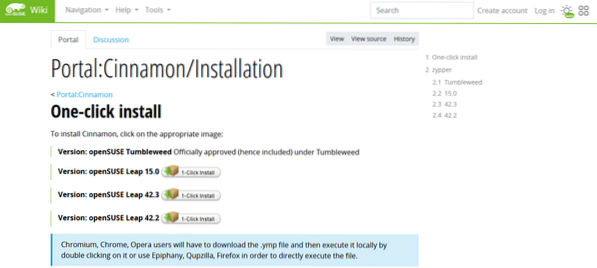
Ich verwende openSUSE Leap 15.0. Wählen Sie die passende Version entsprechend dem Betriebssystem Ihres Systems. Laden Sie die YMP-Datei herunter.
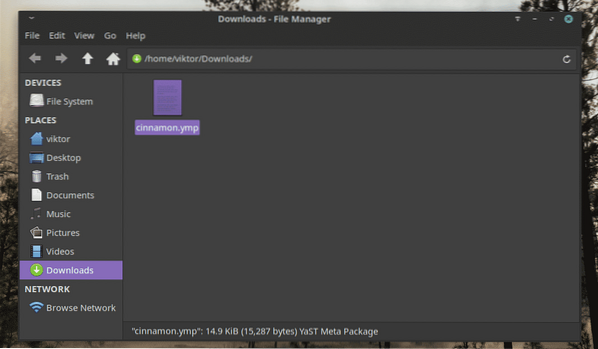
Starten Sie nach dem Herunterladen den Dateimanager, suchen Sie die YMP-Datei und doppelklicken Sie darauf. Es sollte das Tool „YaST 1-Click Install“ laden.
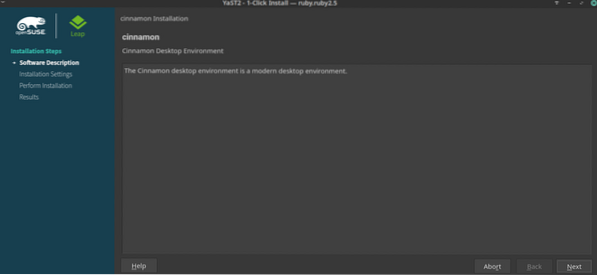
Der Installationsvorgang beginnt. Weiter klicken".
Das Tool zeigt einen kurzen Bericht darüber, welche Änderungen auftreten, wenn Sie die Installation durchführen. Im Allgemeinen ist nichts zu tun. Weiter klicken".
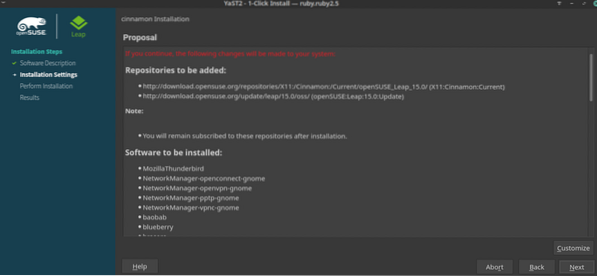
Hinweis: Wenn Sie sicher sind, was Sie tun, können Sie die Installation ändern, indem Sie auf die Schaltfläche "Anpassen" klicken.
Es erscheint eine Warnmeldung. Klicken Sie auf „Ja“, um die Änderungen durchzuführen.
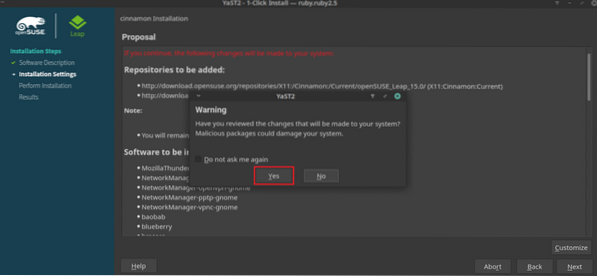
Geben Sie das Root-Passwort ein, um YaST die Root-Berechtigung zu erteilen.
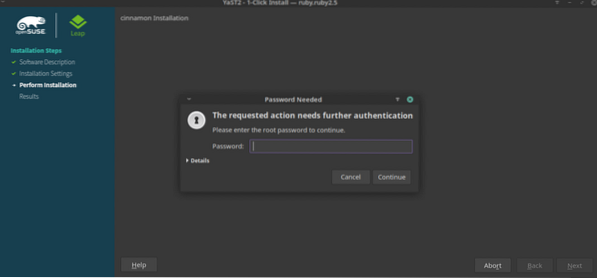
Wenn Sie mit der folgenden Warnung aufgefordert werden, klicken Sie auf "Vertrauen". Dadurch wird der GPG-Schlüssel für das Cinnamon-Repository importiert.
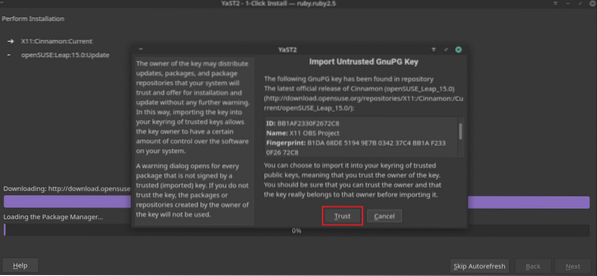
Warten Sie nun, bis die Überprüfung der Repos und Pakete abgeschlossen ist.
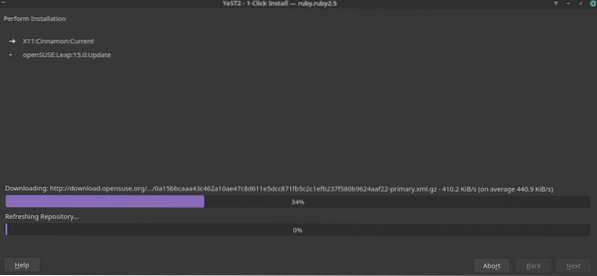
Sie können mit einem solchen Problem konfrontiert sein oder auch nicht, aber wenn eine solche Warnung angezeigt wird, wählen Sie einfach die Option „Downgrade“ für alle Pakete aus, die im Warnfenster angezeigt werden.
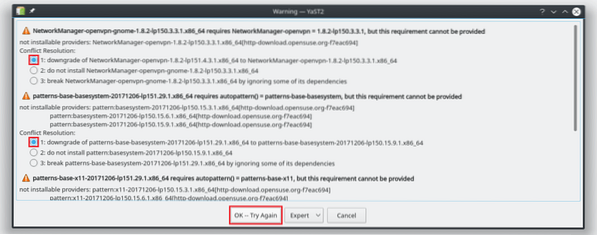
Klicken Sie im YaST2-Fenster auf „Akzeptieren“.

Klicken Sie auf „Weiter“, um alle Änderungen durchzuführen.
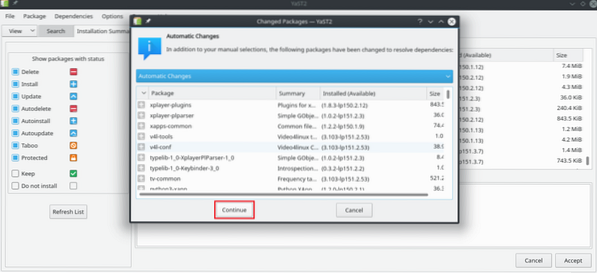
Dieser Schritt wird die meiste Zeit in Anspruch nehmen. YaST2 lädt alle Pakete herunter und installiert sie.
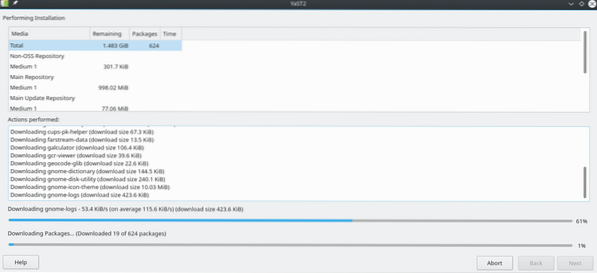
Einige Pakete werden möglicherweise nicht installiert. Wenn Sie sicher sind, dass Sie sie benötigen, können Sie sie später manuell installieren. Klicken Sie vorerst auf „Fertig stellen“, um die Cinnamon-Installation abzuschließen.
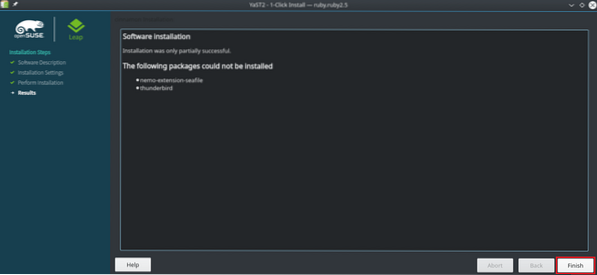
Um zum Cinnamon-Desktop zu wechseln, melden Sie sich von der aktuellen Sitzung ab.
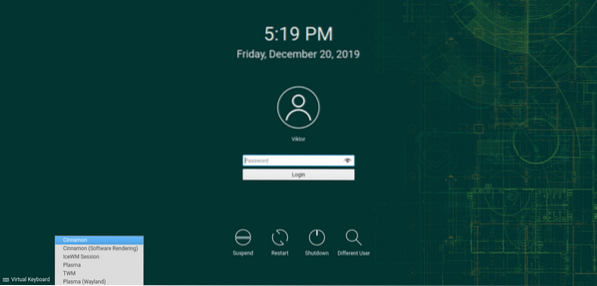
Wählen Sie auf dem Bildschirm „Cinnamon“ aus dem Menü „Desktop-Sitzung“. Im Fall von GNOME wird die Option als Zahnradsymbol angezeigt.
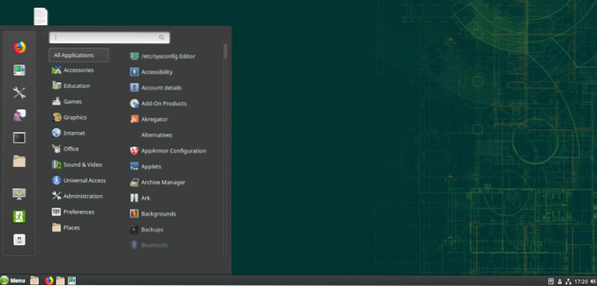
Voila! Zimt ist die Desktop-Umgebung desktop!
Verwendung von Zypper (openSUSE Leap/Tumbleweed)
Dieser Schritt ist besser geeignet für openSUSE Tumbleweed. Der ähnliche Schritt gilt jedoch auch für openSUSE Leap. Die einzigen Unterschiede sind die auszuführenden Befehle.
Zuerst müssen wir das Cinnamon-Repository für openSUSE hinzufügen. Führen Sie den/die folgenden Befehl(e) entsprechend dem openSUSE-Typ aus, den Ihr System ausführt. Im Fall von Tumbleweed müssen wir kein spezielles Repo hinzufügen.
# Sprung 15.x$ sudo zypper ar -r http://download.openuse.org/repositories/X11:/Zimt:
/Current/openSUSE_Leap_15.0/X11:Zimt:Aktuell.repo
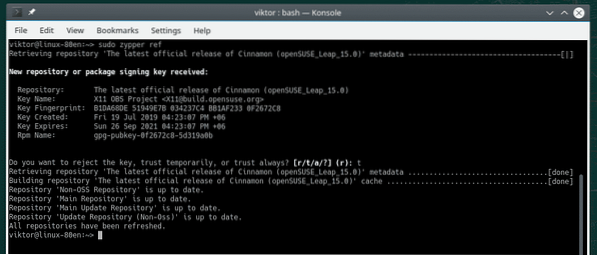
$ sudo zypper ar -r http://download.openuse.org/repositories/X11:/Zimt:
/Current/openSUSE_Leap_42.3/X11:Zimt:Aktuell.repo
# Sprung 42.2
$ sudo zypper ar -r http://download.openuse.org/repositories/X11:
/Zimt:/Aktuell/openSUSE_Leap_42.2/X11:Zimt:Aktuell.repo
Aktualisieren Sie nun den Repo-Cache von zypper.
$ sudo zypper ref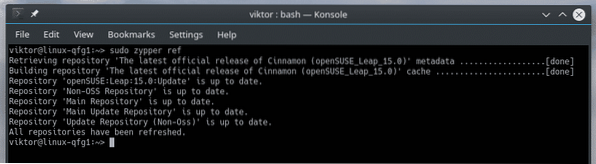
Installieren Sie Cinnamon, indem Sie den folgenden Befehl ausführen.
# Sprung$ sudo zypper in -t Muster Zimt

$ sudo zypper in -y Zimt Zimt-Bildschirmschoner
Melden Sie sich nach Abschluss der Installation von der aktuellen Sitzung ab, ändern Sie die Desktop-Umgebung auf Cinnamon und voila!
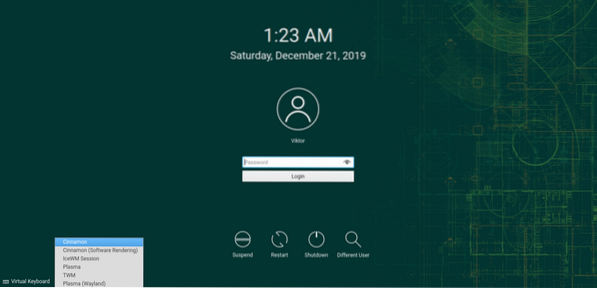
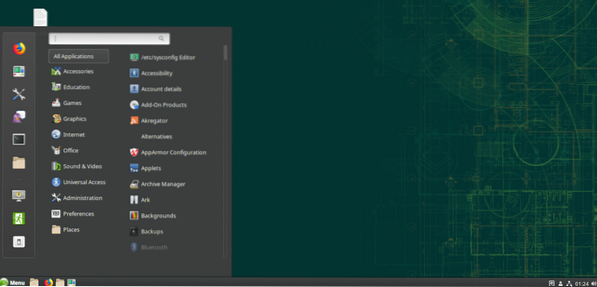
Abschließende Gedanken
Zimt ist eine Gabel von GNOME 3. Es ändert sich jedoch vollständig auf eine Weise, die GNOME nie war. Seit der Einführung von GNOME 3 hat es viel Aufregung von der Community bekommen und Cinnamon scheint auf dem richtigen Weg zu sein.
Ich persönlich bin ein Fan von Cinnamon gegenüber GNOME, weil es den „Desktop“ besser implementiert”. Zimt ist jetzt nicht mehr wie GNOME 3. Cinnamon bietet ein besseres Aussehen und funktioniert in vielen Szenarien besser als GNOME.
Das soll nicht heißen, dass Sie GNOME nicht mögen! Bei der Auswahl einer Desktop-Umgebung ist Experimentieren der beste Weg, um die richtige Übereinstimmung für Sie zu finden.
Genießen!
 Phenquestions
Phenquestions


